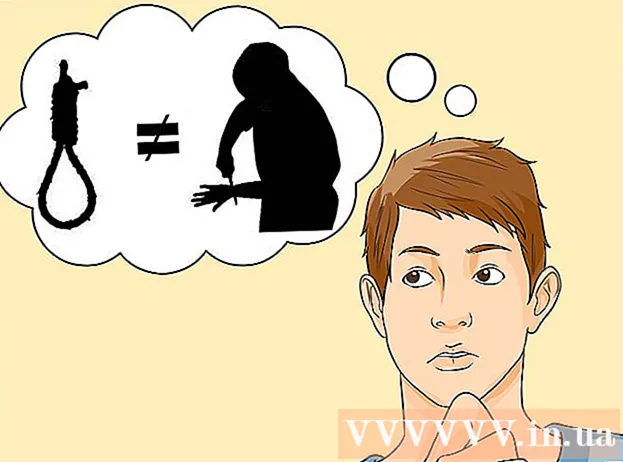نویسنده:
Peter Berry
تاریخ ایجاد:
12 جولای 2021
تاریخ به روزرسانی:
1 جولای 2024

محتوا
تقریباً هیچ چیز ناامیدکننده تری از وبگردی و انتظار برای بارگیری مجدد مرورگر یا پایان بارگیری صفحه وجود ندارد. تأخیر اینترنت است که بر اساس زمانی که یک بسته داده برای سفر از منبع (وب سرور) به مقصد (رایانه شما) طول می کشد ، اندازه گیری می شود. مراحل زیر به شما کمک می کند تا هم از ابزارهای وب و هم از ابزارهای دسک تاپ استفاده کنید تا تعیین کند که این تأخیر در انتقال چیست.
مراحل
روش 1 از 3: از یک ابزار مبتنی بر وب استفاده کنید
وب سایتی را انتخاب کنید که خدمات آزمایش را ارائه دهد. وب سایت های بی شماری وجود دارند که ابزارهای نظارت بر شبکه را ارائه می دهند و به احتمال زیاد ارائه دهنده خدمات اینترنت (ISP) شما نیز برخی از آنها را در سایت خود دارد. Speakeasy و DSLReports دو مورد از آنها هستند. مراحل زیر از ابزارهای DSLreports استفاده می کند: آنها مجموعه بسیار گسترده ای از ابزارهای تشخیصی را دارند.
- به سایت www.dslreports.com بروید.
- انتخاب کنید ابزارها (ابزارها) از نوار منوی بالا.

اجازه ندهید افراد دیگر از شبکه شما استفاده کنند. اگر سایر کاربران در شبکه خصوصی شما هستند ، گزارشات تست سرعت ممکن است تحت تأثیر این اشتراک منابع قرار بگیرند.- با کاربران دیگر صحبت کنید و از آنها بخواهید تا زمانی که مشکلات اتصال را بررسی نکنید ، شبکه را ترک کنند.
- اگر اتصال شما قطع است ، هنگام اجرای این تست ها ، به جای استفاده از شبکه بی سیم ، باید رایانه خود را مستقیماً با استفاده از کابل اترنت به مودم اینترنت متصل کنید تا مشکل را بومی سازی کنید.

تست سرعت را انجام دهید. این آزمون سرعت بارگیری و بارگذاری واقعی بین رایانه و وب سایت ارائه دهنده آزمون را نشان می دهد ، به شما امکان می دهد آنها را با سرعتهای مشخص شده در قرارداد شرکت مخابراتی خود مقایسه کنید.- دکمه را فشار دهید شروع کنید (شروع) در سمت راست جعبه تست سرعت (تست سرعت). تست سرعت آغاز می شود.
- انتخاب کنید نوع اتصال (نوع اتصال). در صفحه آزمون ، نوع اتصال خود را از لیست انتخاب کنید: گیگابیت / فیبر ، کابل ، DSL ، ماهواره ، WISP یا موارد دیگر.
- آزمون را اجرا کنید. این تست آغاز می شود ، سرعت بارگیری و بارگذاری را آزمایش می کند و تأخیر شبکه را گزارش می دهد.

تست پینگ را اجرا کنید. این مقاله به بررسی زمان نیاز به یک بسته داده برای سفر از رایانه شما به سرور راه دور و برگشت می پردازد. چندین سرور را به طور همزمان آزمایش می کند و ارزیابی کلی از ظرفیت انتقال فوق را به شما ارائه می دهد. با انواع مختلف اتصال ، تأخیر معمولاً بین 5 تا 40 میلی ثانیه برای مودم کابلی ، 10 تا 70 میلی متر برای DSL ، 100 تا 220 میلی ثانیه برای اتصال خط تلفن و 200 - 600 برای یک اتصال است. سیار. فاصله تا سرور جدا شده نیز به تأخیر اضافه می کند: به ازای هر 100 کیلومتر حرکت داده ، تأخیر حدود 1 میلی ثانیه افزایش می یابد.- تست پینگ را اجرا کنید. از صفحه ابزارها ، را انتخاب کنید شروع کنید در جعبه تست پینگ (در زمان واقعی). به صفحه ای هدایت خواهید شد که سرورهایی را نشان می دهد که دو بار در هر ثانیه پین شده اند و هر 30 ثانیه اتصال شما در مقیاس A تا F درجه بندی می شود.
- مطبوعات شروع کنید. یک نمودار رادار با نقشه ای از مکان های سرور ، آدرس های IP آنها و آمار زمان واقعی تأخیر اتصال نمایش داده می شود.
- گزارش را بخوانید. وقتی آزمون را اجرا می کنید ، درجه اتصال شما در ستون سمت چپ ظاهر می شود و هر 30 ثانیه به روز می شود. وقتی کار تمام شد ، می توانید دوباره تست کنید و نتایج را به اشتراک بگذارید.
آدرس IP خود را پیدا کنید. اگرچه یک آزمایش واقعی نیست ، اما ابزار "آدرس IP من چیست" آدرس IP عمومی را می توان در کامپیوتر شما یافت. با سرویس پروکسی ارائه شده توسط روتر شما ، این آدرس IP واقعی رایانه شما نیست. این ابزار همچنین آدرس های IP رایج اجزای شبکه شما را لیست می کند ، بنابراین به شما کمک می کند در صورت لزوم از برنامه های ویندوز برای تعیین علت تأخیر در شبکه یا اینترنت استفاده کنید.
- اجرا کن آدرس IP من چیست. مطبوعات شروع کنید در جعبه آدرس IP من چیست. شما به صفحه ای هدایت می شوید که آدرس IP شما و همچنین سایر صفحات منطبق با رایانه شما را نشان می دهد.
- آدرس IP خود را ذخیره کنید. اگر قصد دارید تست های تشخیصی شبکه / اینترنت اضافی را انجام دهید ، باید آدرس IP نمایش داده شده و همچنین آدرس های IP متداول ذکر شده در زیر را یادداشت کنید.
روش 2 از 3: از برنامه مترجم خط فرمان Windows Command Prompt استفاده کنید
به خط فرمان خط دسترسی پیدا کنید. می توانید مستقیماً دستور را برای بررسی تأخیر شبکه و اینترنت در خط فرمان وارد کنید.
- کلیک شروع کنید، انتخاب کنید لرزش (اجرا کن).
- تایپ کنید cmd، و فشار دهید خوب. یک پنجره خط فرمان ، جایی که شما فقط یک دستور را تایپ می کنید تا آزمایش برای اجرا انجام شود ، ظاهر می شود.همچنین می توانید به دنبال cmd.exe در برنامه جستجوی windows باشید.
تست Ping Loopback را اجرا کنید. این اتصال رایانه را بررسی می کند تا مشخص کند مشکلی از نظر سخت افزاری محلی باعث تاخیر شبکه یا اینترنت شده است.
- تایپ کنید "پینگ 127.0.0.1 -n 20" این آدرس IP تقریباً برای هر اتصال شبکه استفاده می شود ، پارامتر "-n 20" قبل از پایان آزمایش 20 بسته ارسال می کند. اگر تایپ "-n 20" را فراموش کردید ، می توانید با تایپ کردن آزمون را لغو کنید Ctrl + C.
- اطلاعات آماری را بخوانید. زمان سفر داخلی بسته داده ها باید کمتر از 5 میلی ثانیه باشد و هیچ بسته داده ای قابل از دست دادن نیست.
اجرای Ping به سرور راه دور. اکنون که پورت محلی هنوز به درستی کار می کند ، می توانید سرور راه دور را برای بررسی تأخیر پینگ کنید. با انواع مختلف اتصال ، تأخیر معمولاً بین 5 تا 40 میلی ثانیه برای مودم کابلی ، 10 تا 70 میلی متر برای DSL ، 100 تا 220 میلی ثانیه برای اتصال خط تلفن و 200 - 600 برای یک اتصال است. سیار. فاصله با سرور از راه دور همچنین به افزایش تأخیر کمک می کند ، با هر 100 کیلومتر حرکت داده ، تأخیر حدود 1 میلی ثانیه افزایش می یابد.
- تایپ کنید "پینگ”، آدرس IP یا URL سایت که می خواهید پینگ کنید و enter را بزنید. شما باید با URL شرکت مخابراتی خود شروع کنید و سپس به صفحاتی که بیشترین بازدید را دارید بروید.
- گزارش را بخوانید. از زمان ping به آدرس از راه دور ، آزمایش نتایج را گزارش می کند ، آخرین عدد پس از "time =" مدت زمانی است که طول می کشد ، بر حسب میلی ثانیه ، تا بسته به سایت جدا شده و برگردد. به کامپیوتر برگردید توجه: این دستور با پارامتر "-n 20" استفاده می شود. وقتی فراموش کردید این پارامتر را وارد کنید ، می توانید از "Ctrl + C”.
آزمون Traceroute را اجرا کنید. این مقاله مسیر داده ها از کامپیوتر به سرور از راه دور و تأخیر در آن مسیر را نشان می دهد. در تعیین علت تأخیر شبکه یا اینترنت مفید خواهد بود.
- تایپ کنید "کنسرت”و آدرس IP یا URL سایت که می خواهید به آن ارسال کنید و enter را بزنید.
- نتایج را بخوانید. هنگام ردیابی مسیر داده ، آزمون هر آدرس داده شده را نشان می دهد ، مدت زمانی که برای بسته بسته شده است و دریافت داده را برای هر "پا" در طول مسیر تأیید می کند. هرچه "بسته ها" یا دستگاه هایی که یک بسته داده باید از آن عبور کند ، تأخیر بالاتر است.
روش 3 از 3: از برنامه های کمکی Mac استفاده کنید
دسترسی به ابزار شبکه. شما می توانید ابزار نرم افزاری مورد نیاز برای بررسی تأخیر شبکه و اینترنت را در برنامه Network Taility از Mac OSX پیدا کنید.
- باز کن یابنده (جستجو) و پیدا کنید برنامه های کاربردی (کاربرد).
- به فهرست بروید خدمات رفاهی (خدمات رفاهی).
- پیدا کردن برنامه شبکه و روی نماد برنامه کلیک کنید تا باز شود.
اتصال شبکه خود را انتخاب کنید. ابزار شبکه به شما امکان می دهد اتصال خود را از طریق اتصال اترنت (سیمی) ، اتصال فرودگاه (بی سیم) ، فایروال یا اتصال بلوتوث آزمایش کنید.
- در کارت اطلاعات (اطلاعات) ، اتصال خود را از فهرست کشویی رابط شبکه انتخاب کنید.
- تأیید کنید که یک اتصال فعال را انتخاب کرده اید. با فعال بودن اتصال ، اطلاعات را در قسمت سخت افزار ، آدرس IP ، و لینک Speed Speed مشاهده خواهید کرد. بعلاوه ، قسمت Link Status کلمه "فعال" را در بر خواهد داشت: اتصال غیرفعال فقط اطلاعاتی در قسمت آدرس سخت افزار خواهد داشت و در قسمت وضعیت وضعیت "غیر فعال" ( غیر فعال).
تست پینگ را اجرا کنید. تست پینگ برنامه Network Utility به شما امکان می دهد آدرس و تعداد دفعاتی را که می خواهید Ping کنید در آن صفحه وارد کنید. با انواع مختلف اتصال ، تأخیر معمولاً بین 5 تا 40 میلی ثانیه برای مودم کابلی ، 10 تا 70 میلی متر برای DSL ، 100 تا 220 میلی ثانیه برای اتصال خط تلفن و 200 - 600 برای یک اتصال است. سیار. فاصله تا سرور جدا شده نیز تأخیر را افزایش می دهد: به ازای هر 100 کیلومتر حرکت داده ، تاخیر حدود 1 میلی ثانیه افزایش می یابد.
- کارت را انتخاب کنید پینگ در منوی شبکه ابزار.
- آدرس IP یا URL سایتی را که می خواهید پینگ کنید وارد کنید. شما باید با URL شرکت مخابراتی خود شروع کرده و با صفحاتی که بیشتر بازدید می کنید ادامه دهید.
- تعداد پینگ های وارد شده را وارد کنید (10 شماره پیش فرض است).
- روی دکمه کلیک کنید پینگ.
- نتایج را بخوانید. وقتی تست به آدرس از راه دور می خورد ، نتیجه را گزارش می کند ، آخرین عدد پس از "time =" مدت زمانی است که طول می کشد ، بر حسب میلی ثانیه ، تا بسته به محل جدا شده منتقل شود. سپس به کامپیوتر برگردید.
آزمون Traceroute را اجرا کنید. مسیر حرکت داده ها از رایانه به سرور جدا شده و تأخیر در آن مسیر را نشان می دهد که به تعیین علت تأخیر شبکه یا اینترنت کمک می کند.
- کارت را انتخاب کنید ردیابی در منوی شبکه ابزار.
- آدرس IP یا URL سایتی را که می خواهید به آن ارسال کنید وارد کنید.
- دکمه را فشار دهید ردیاب بازی.
- نتایج را بخوانید. هنگام ردیابی مسیر داده ، آزمون هر آدرسی را که داده ارسال می کند ، مدت زمانی که بسته برای مسافرت طول کشیده است و دریافت داده را برای هر "پا" در طول مسیر ثبت می کند. هرچه "بسته ها" یا دستگاه هایی که یک بسته داده مجبور به جابجایی است ، زمان تأخیر بیشتر است.